Convertisseurs DVD en iPhone pour extraire facilement des films DVD pour votre iPhone
Comment convertir un DVD sur votre iPhone? Lorsque vous recherchez les convertisseurs DVD vers iPhone, il peut ne pas être difficile de trouver des centaines de résultats. Quel est le meilleur que vous devriez choisir? Si vous n'avez aucune idée de l'exigence détaillée, il devrait être difficile de choisir celle souhaitée.
Il existe différents modèles d'iPhone, tels que l'iPhone 15/14/13/11/X/8/ et bien d'autres. Quel devrait être le meilleures résolutions pour ces modules iPhone? Comment choisir le désiré DVD sur iPhone convertisseurs? Apprenez simplement plus de détails dans l'article maintenant.

- Partie 1: Comment convertir des disques DVD en iPhone 15/13/11/X/7/6
- Partie 2: Comment transférer des films DVD sur votre iPhone
Partie 1: Comment convertir des disques DVD en iPhone 15/13/11/X/7/6
Vidmore DVD Monster est le convertisseur de DVD vers iPhone ultime pour extraire des DVD vers plus de 300 formats vidéo/audio et préréglages d'appareils, y compris l'iPhone 15/13/11/X/7/6. De plus, vous pouvez également personnaliser les différents paramètres vidéo et audio. Il comprend également les effets vidéo, les filtres, la fusion, le clip et plus d'autres fonctionnalités de gestion vidéo.
- Convertissez des disques DVD en iPhone, iPad, iPod et plus d'autres préréglages d'appareils.
- Ripper le DVD fait maison ainsi que le DVD commercial avec protection DRM.
- Préservez la structure complète du DVD, les pistes vidéo/audio, les menus, etc.
- Accélération matérielle avancée pour convertir les DVD avec une vitesse 3 fois plus rapide.
Étape 1: Téléchargez et installez DVD Monster
Insérez le DVD dans l'ordinateur dans la fente DVD. Une fois que vous avez installé DVD Monster, vous pouvez lancer le programme sur votre ordinateur. Vous pouvez cliquer sur l'option «Ripper» pour convertir un DVD sur votre iPhone.
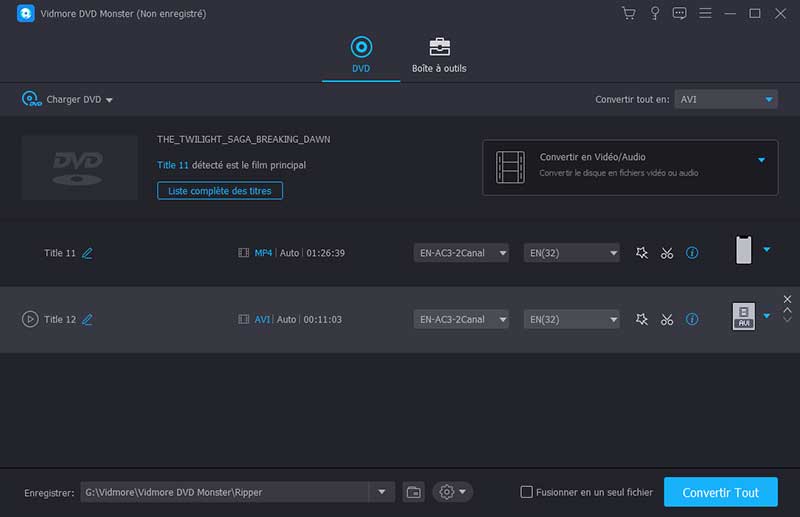
Étape 2: Choisissez les titres DVD à convertir
Le programme est capable de détecter tous les titres de votre DVD. Vous pouvez cliquer sur «Afficher / Sélectionner la vignette» pour vérifier les titres que vous souhaitez convertir. Sélectionnez ceux que vous souhaitez convertir ou extraire.
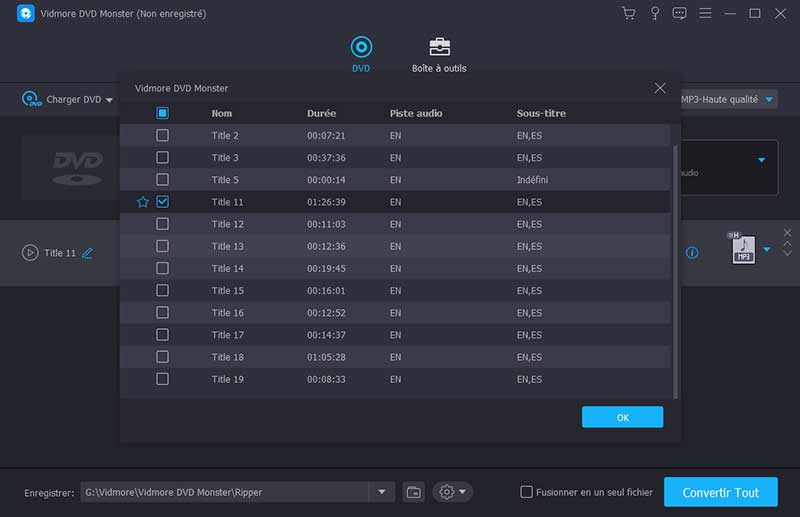
Étape 3: Choisissez le module iPhone souhaité
Cliquez simplement sur le module iPhone sur le côté droit de chaque titre DVD. Bien sûr, vous pouvez également choisir l'iPhone 15/13/11/X/7/6 et d'autres modules dans le «Rip All to» pour convertir tous les titres de DVD sélectionnés. Vous pouvez également extraire un DVD vers d'autres formats populaires tels que MKV.
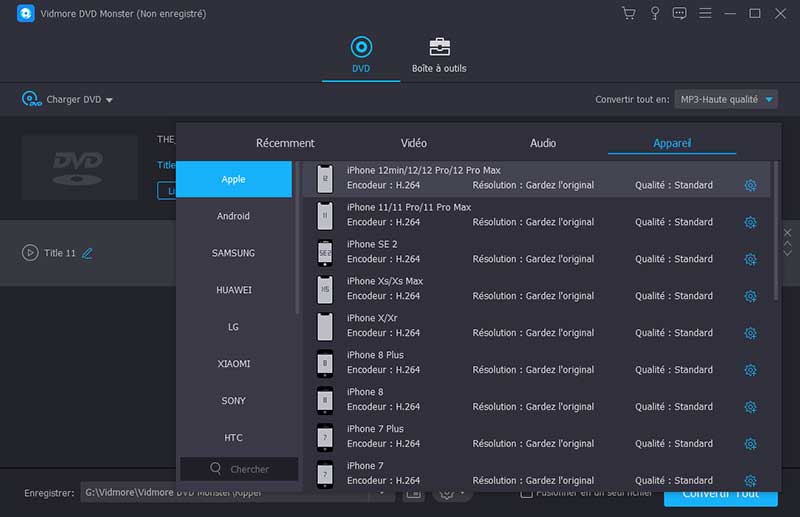
Étape 4: Convertissez un DVD sur votre iPhone
Ensuite, vous pouvez cliquer sur le bouton "Paramètres", vous pouvez configurer le dossier de destination, le calendrier des tâches, l'accélération GPU, les langues des sous-titres et plus encore avant de cliquer sur le bouton "Extraire tout" pour changer le DVD au format pris en charge par iPhone.
Remarque: Lorsque vous devez convertir des films DVD sur votre iPhone, vous devez en savoir plus sur les pixels rendus et d'autres paramètres pour différents modules iPhone comme ci-dessous.
| Module iPhone | Points iPhone | Pixels rendus | Dispositif physique |
| iPhone 11 Pro Max / Xs Max | 414 x 896 points | 1242 x 2688 pixels | 6,5 " |
| iPhone 11 / XR | 414 x 896 points | 828 x 1792 pixels | 6,1 " |
| iPhone 11 Pro / X / Xs | 375 x 812 points | 1125 x 2436 pixels | 5,8 " |
| iPhone 6 + / 6s + / 7 + / 8+ | 414 x 736 points | 1242 x 2208 pixels | 5,5 " |
| iPhone 6 / 6s / 7/8 | 375 x 667 points | 750 x 1334 pixels | 4,7 " |
| iPhone 5 / 5s / 5c / SE | 320 x 568 points | 640 x 1136 pixels | 4 " |
| iPhone 4 / 4s | 320 x 480 points | 640 x 960 pixels | 3,5 " |
Partie 2: Comment transférer des films DVD sur votre iPhone
Lorsque vous avez converti le DVD dans le module iPhone souhaité, comment transférer directement les films DVD sur iPhone? Quant au cas, vous pouvez transférer le Fichiers DVD dans la bibliothèque iTunes et synchronisez avec votre iPhone. Apprenez simplement plus de détails sur le processus ci-dessous.
Étape 1: Assurez-vous d'avoir mis à jour la dernière version d'iTunes. Lorsque vous connectez votre iPhone à l'ordinateur via le câble USB d'origine, iTunes est capable de se lancer automatiquement.
Étape 2: Sélectionnez l'appareil iPhone et choisissez la section «Film» de la bibliothèque iTunes, que vous pouvez simplement faire glisser et déposer les films DVD convertis dans la bibliothèque ouverte sur iTunes.
Étape 3: Une fois que vous avez ajouté les films à iTunes, les films DVD seront synchronisés sur l'iPhone. Lorsque le DVD converti est synchronisé avec votre iPhone, vous pouvez profiter des films DVD sur votre iPhone.
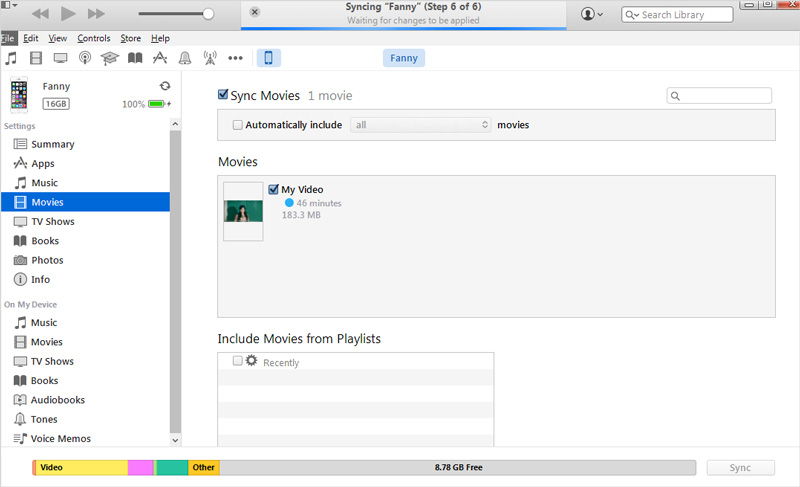
Conclusion
Si vous souhaitez convertir un disque DVD sur votre iPhone, vous devriez en savoir plus sur les modules iPhone que vous souhaitez convertir. Vidmore DVD Monster est l'outil ultime qui convertit les films DVD sur votre iPhone 15/14/13/11/X/8... Après cela, vous pouvez transférer les films DVD convertis vers iTunes et iPhone. Si vous avez des questions sur la façon de copier et d'extraire un DVD sur iPhone, vous pouvez partager plus de détails dans les commentaires.
 DVD en MOV - Comment extraire des films QuickTime à partir d'un DVD avec facilité
DVD en MOV - Comment extraire des films QuickTime à partir d'un DVD avec facilité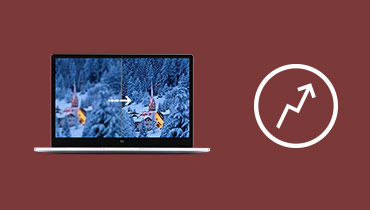 Comment augmenter la résolution vidéo sans perdre en qualité avec facilité
Comment augmenter la résolution vidéo sans perdre en qualité avec facilité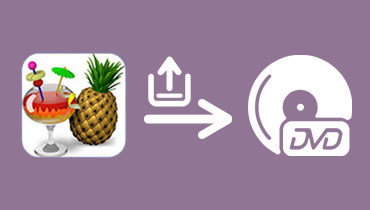 Comment extraire des DVD en vidéos numériques dans HandBrake avec les meilleurs paramètres
Comment extraire des DVD en vidéos numériques dans HandBrake avec les meilleurs paramètres